
そろそろWiMAX2+の声も聞こえてくるようになりましたが まだまだ活躍して貰わねばならないのは手元に愛用のNEC製モバイルWiMAXルータ端末 WM3800R です。
ファームウェア1.2.0アップデートのお知らせ
本ブログには WM3500R に WM3600R と歴代Aterm WM-Rシリーズのファームウェアアップデート情報と実運用、其の際の感想など配信して来ましたが、 今回もまた端末の有機ELディスプレイに 新プログラム公開中です の告知が齎されましたので、例に依って其の模様を本記事にものしたく思います。
なお、今回のファームウェアアップデートバージョンは 1.2.0 とナンバリングされ前回 WM3800Rファームウェア1.1.0爪楊枝要らずのアップデート から0.1だけ増えた勘定になります。 日付は2013年9月3日とされており、 またまた例に依って端末への告知が3ヶ月以上も遅れるものですが、 此れについては終ぞ改善の兆しは見えません。
アップデート内容はNEC社のサポートページ 〔※1〕 に
- セキュリティ向上のための対応を行いました。
ファームウェアバージョンアップ手順3種
公式にバージョンアップの手順は以下の3方法が用意されています。
- SETボタンによるバージョンアップ手順
- オンラインバージョンアップ手順
- 手動によるバージョンアップ手順
本ブログで従来報告していた方法は上のSETボタンによるバージョンアップ手順でした。 なんとなれば此の方法ではWM3800R端末の身一つでバージョンアップが完結するからでした。
ただブログで共有するのも恒例となれば、 いつもと同じ遣り方では如何なものかと、 不図気紛れに今回手を出してみたのが2番目のオンラインバージョンアップ手順です。 此の方法はNEC社のサイトにも記事 〔※2〕 が用意されてはいますが数機種への対応の必要性からか些か異なる部分もあり 本記事も其の点から価値を少しは有するものと思われます。
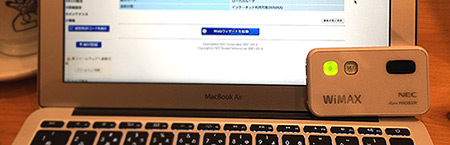
オンラインバージョンアップ手順
結論から記せば、 何故今迄此の方法を利用しなかったのかと公開する程、簡単で楽なものでした。 手順と言っても手間なのはブラウザ経由でWM3800Rの管理画面を開くだけで 後は一回クリックすればファームウェアアップデートから端末再起動迄総て自動で展開、 オンラインには当然ながら繋げませんからオフラインで出来る作業をしながら気長に、 と言ってもものの数分待つだけです。 文章にしても此れだけ、と実にお手軽なバージョンアップ手順です。
下の図はWM3800Rにバージョンアップのお知らせが表示されている際に 当該端末に繋いだブラウザの管理画面の様子ですが、 常に異なり左下には 新ファームウェアに更新可能 なる項目が表示されているのに気付きます。
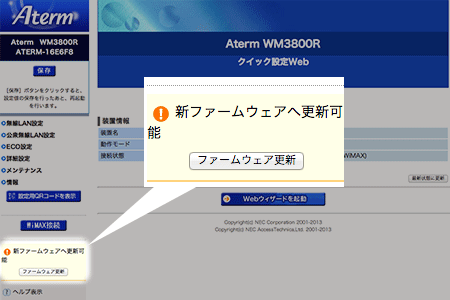
ファームウェアバージョンアップをせんと思い致せば即ち此の ファームウェア更新 ボタンをクリックして待つだけなのでした。
なお念の為確認したバージョンアップ前のバージョンは管理画面にも 下の写真のルータ端末写真からも1.1.0であるのが見て取れます。
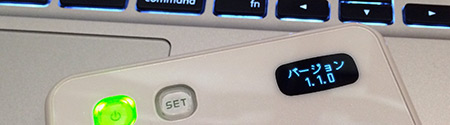
バージョンアップ処理の推移
以下がファームウェアバージョンアップ中の管理画面の推移の様子です。
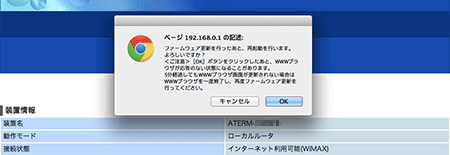
バージョンアップ処理中はインターネットに接続出来ない旨のダイアログが表示されます。

正しくファームウェア更新処理真っ只中の管理画面図です。 じっと我慢の子です、数分ですけど。
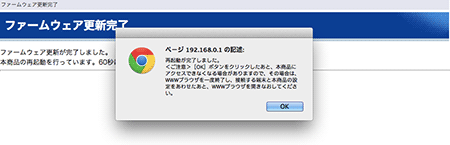
完了しました。

WM3800Rに自動で再起動が掛かります。 此処からは常日頃利用しているのと一般です。
バージョンアップされたファームウェアのバージョンの確認
WM3800R端末のSETボタンを幾度か押してバージョンアップ後のバージョンを確認すれば下の写真の図の如く 想定通り確り1.2.0に上がっていました。

ファームウェアバージョン1.2.0アップデート時の感想
今回常と異なる手順を試みて従来些か思い込みが過ぎたように思うのは、 端末のみで総て完結するのだから其れが最も簡単で楽な手順である、という命題を真とするものでした。 其の思い込みも有って、スイッチのクリック感が頼りない面を処理作業の鬼門とするも 手順自体を否定する迄には到りませんでした。 処が今回ほんの気紛れで別の手順を実行してみれば其のお手軽さ、簡便さに感心頻り、 実に今迄の態度が食わず嫌いであったのを思い知らされた次第。
今回の手順に於いてはWM3800Rと接続出来るブラウザ搭載の端末を用意する必要はあるものの、 接続環境さえ整えば此れからも手順は此れを用いてみたいとも思わせられ、 思い込みの芳しからぬも一旦陥ればなかなかに抜け出すのも難しき次第、 偶には気紛れも宜しからんと思うものです。
参考URL(※)- AtermWM3800R|ソフトウェア|ダウンロード(AtermStation:2013年9月3日)
- ファームウェアのオンラインバージョンアップ手順(AtermStation)